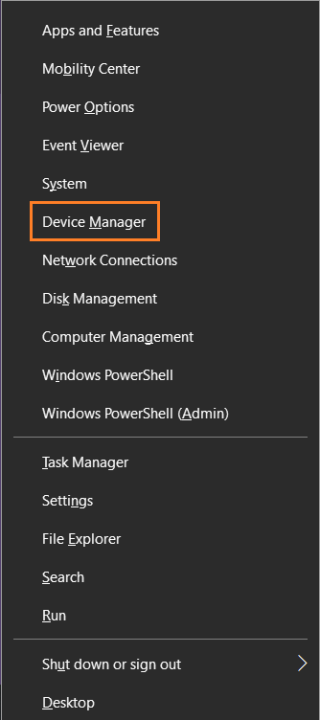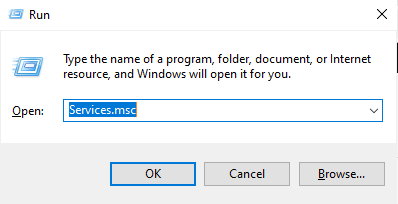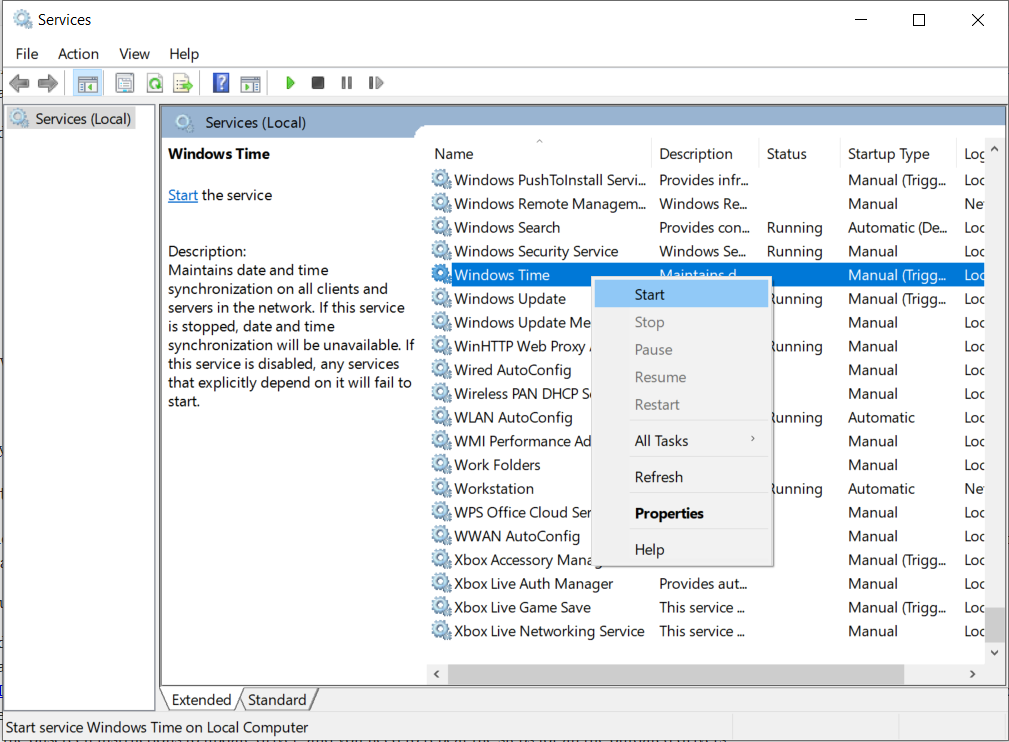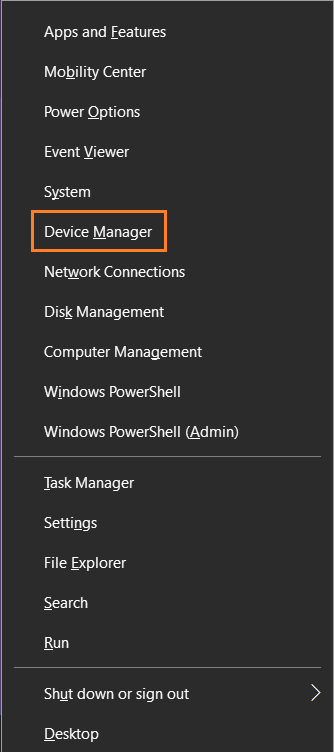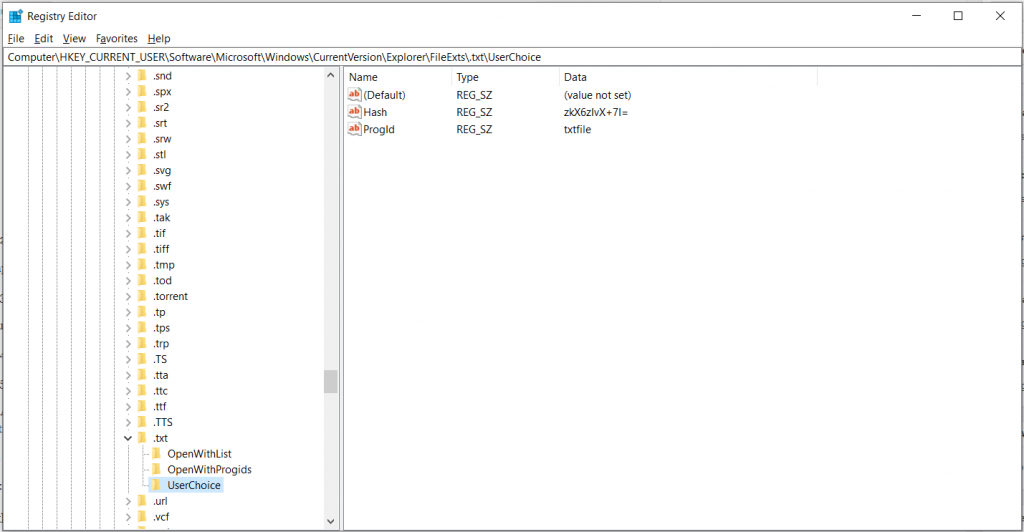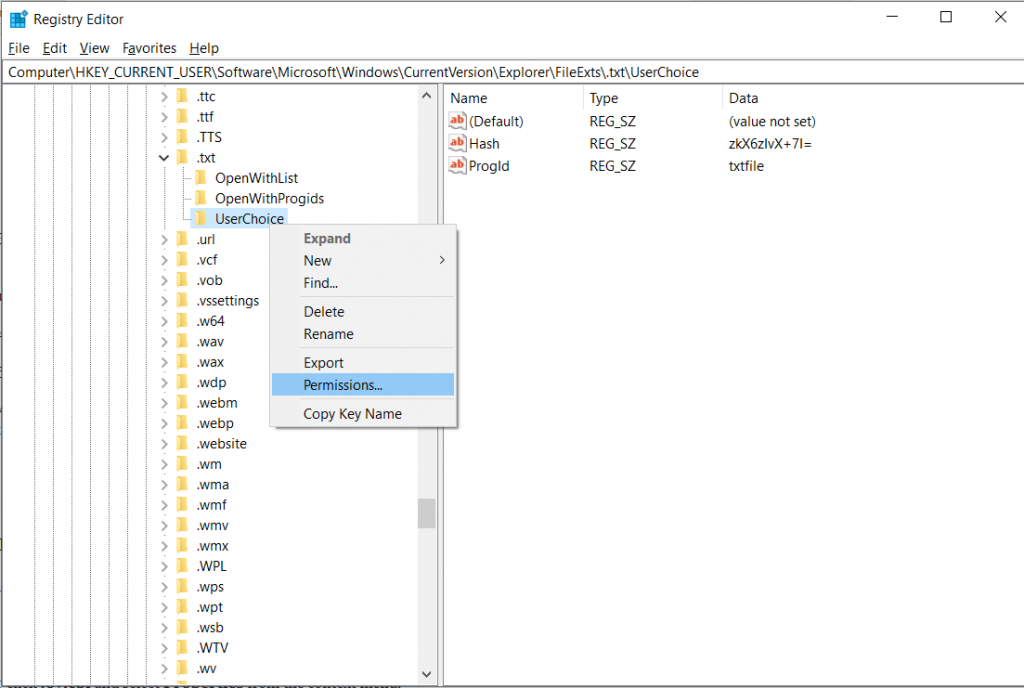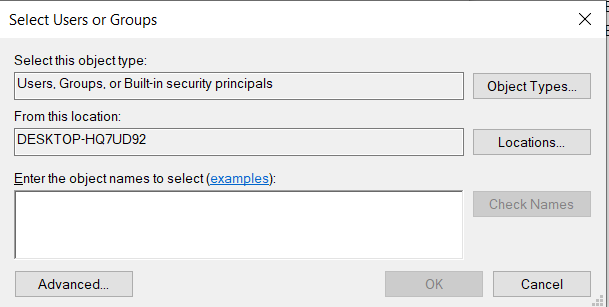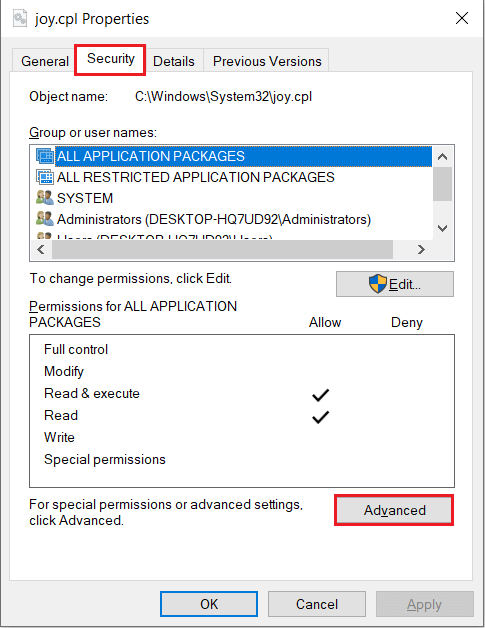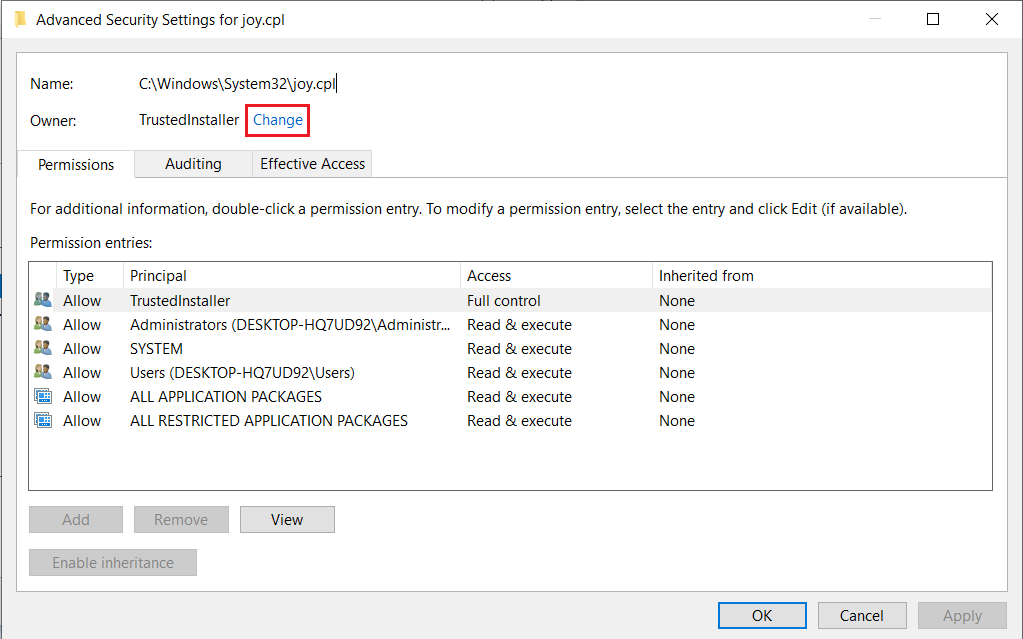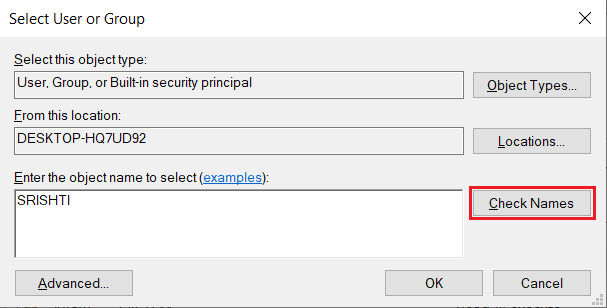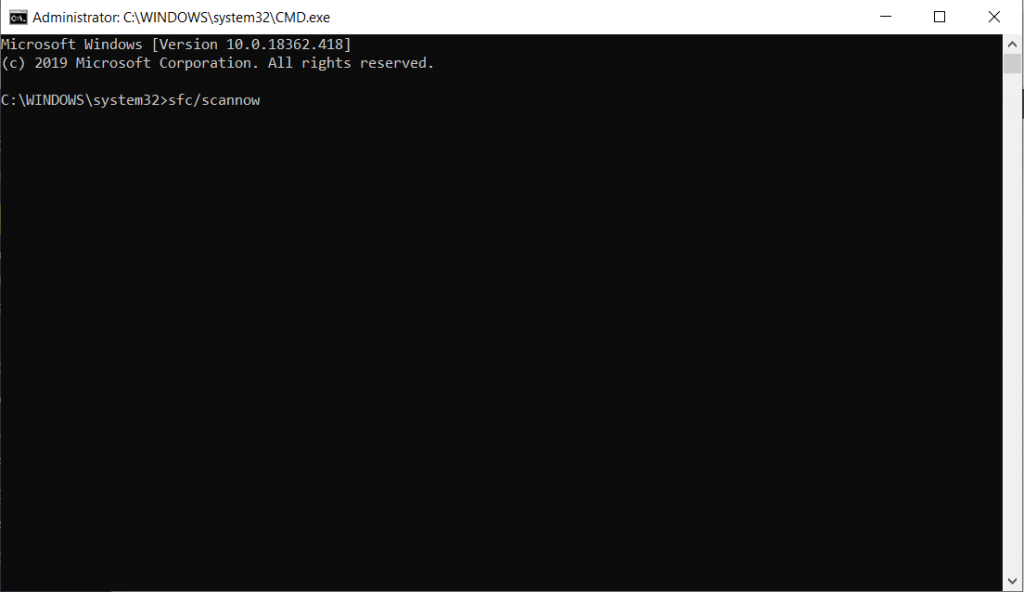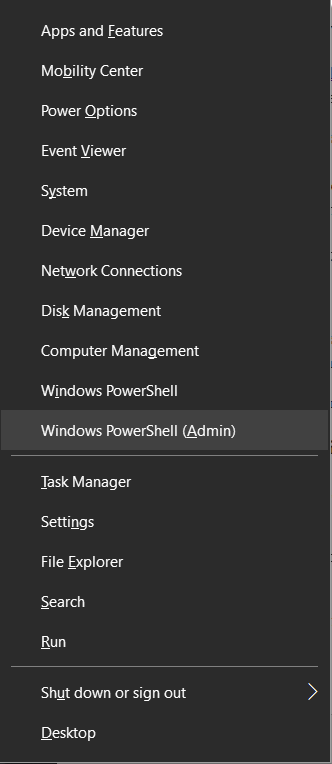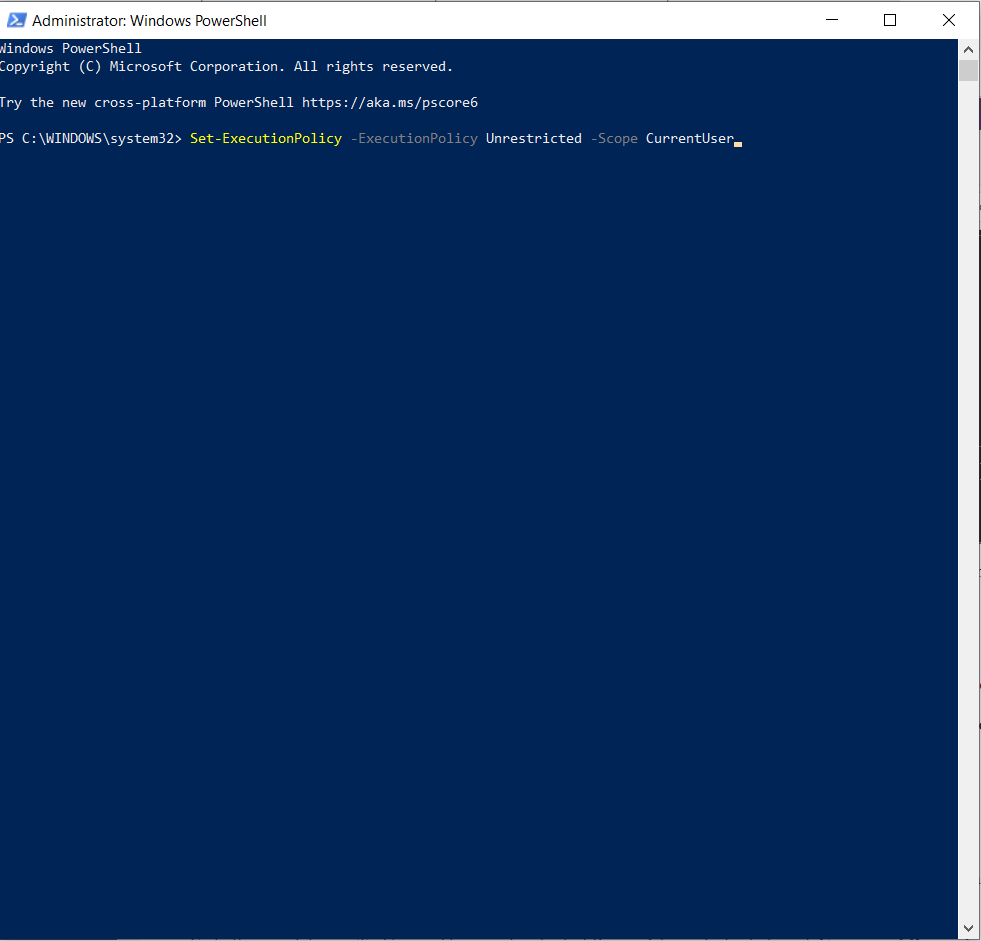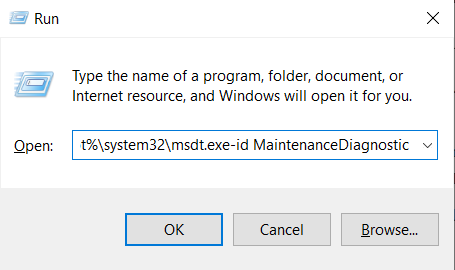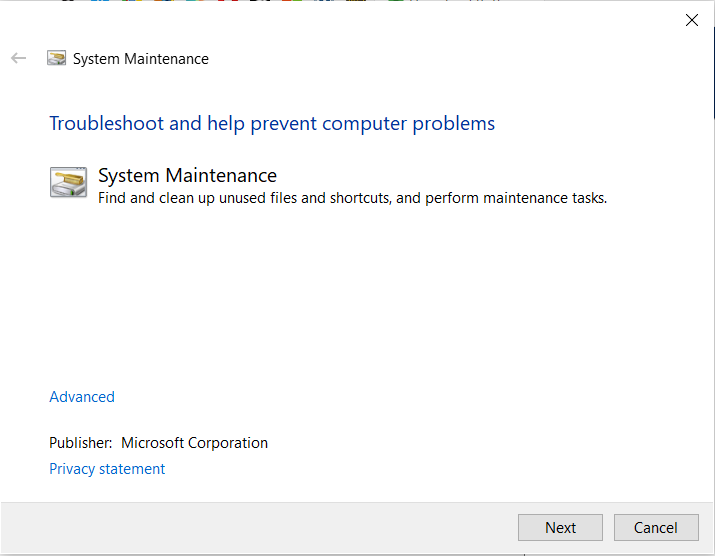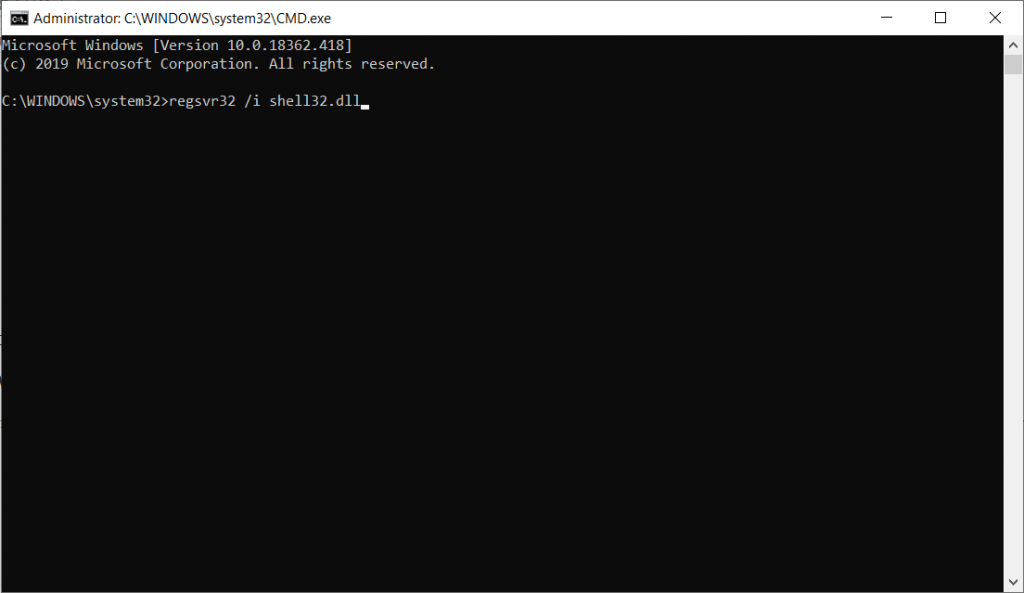Pernahkah Anda mendapatkan Windows Shell Common Dll telah berhenti bekerja kesalahan pada PC Anda? Jika pernah, maka Anda harus tahu betapa menjengkelkannya hal itu! Kesalahan menghentikan Anda menggunakan fitur dasar Windows dan karenanya bisa sangat merepotkan untuk ditangani.
Dalam posting ini, kita akan membahas semua kemungkinan perbaikan yang dapat digunakan untuk menghilangkan kesalahan Shell Common Dll.
Metode 1: Periksa Apakah Layanan Waktu Berjalan
Layanan yang dinonaktifkan pada Windows bisa menjadi salah satu alasannya. Terkadang Windows Shell Common DLL telah berhenti bekerja kesalahan muncul setelah Pemulihan Sistem. Selain itu, mungkin tidak mengizinkan pengguna mengubah waktu dan tanggal, tetapi Anda dapat melakukannya dengan mengikuti langkah-langkah di bawah ini:
- Tekan tombol Windows dan R untuk mendapatkan jendela Run dan ketik Services.msc . Tekan Enter atau tekan OK .
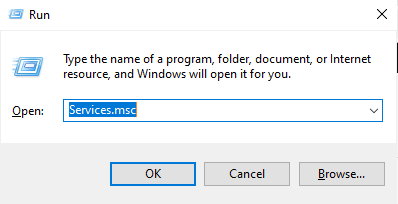
- Pada jendela Layanan , Navigasikan ke layanan Waktu Windows , klik kanan dan pilih Mulai dari menu konteks.
- Setelah layanan aktif & berjalan, Anda akan dapat mengubah waktu dan tanggal di komputer Anda.
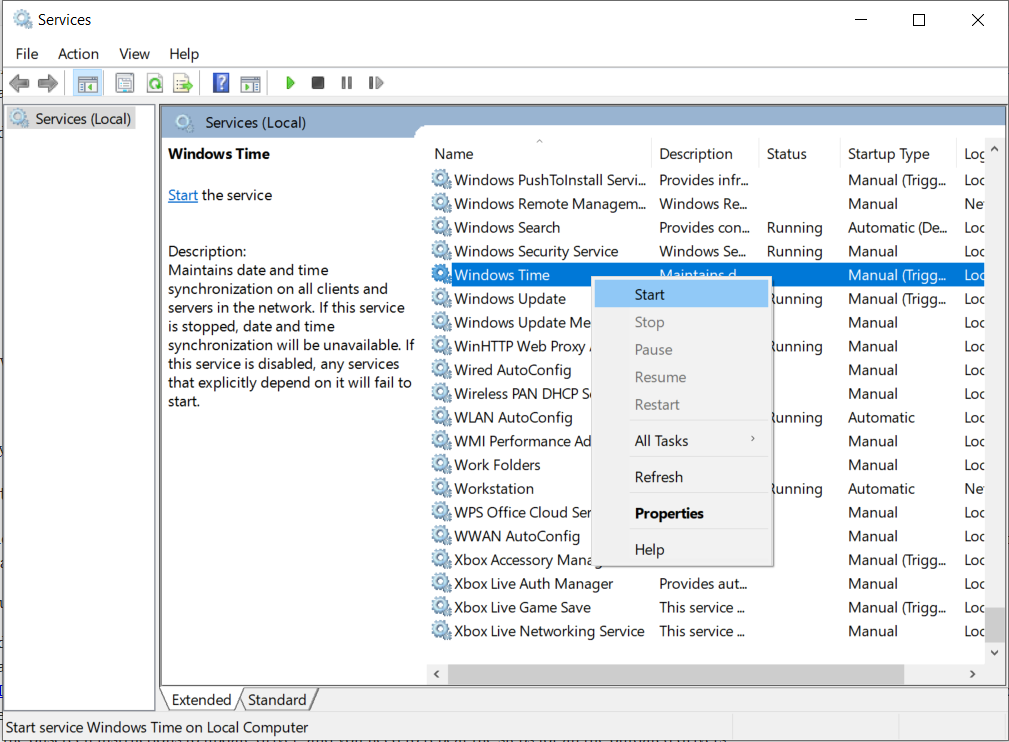
Jika ini tidak berhasil dan Anda masih melihat kesalahan Shell DLL itu, lanjutkan ke yang berikutnya.
Metode 2: Driver yang Rusak atau Kedaluwarsa
Anda dapat memperbarui driver di komputer Anda secara manual atau menginstal perangkat lunak seperti Advanced Driver Updater. Dengan alat ini, Anda tidak perlu khawatir mencari driver secara online dan terus memperbaruinya. Advanced Driver Updater memeriksa semua driver dan terus memperbaruinya.
Jika Anda ingin memperbarui driver secara manual, ikuti langkah-langkah berikut:
- Tekan tombol Windows dan X untuk mendapatkan menu Start Context.
- Pilih Pengelola Perangkat.
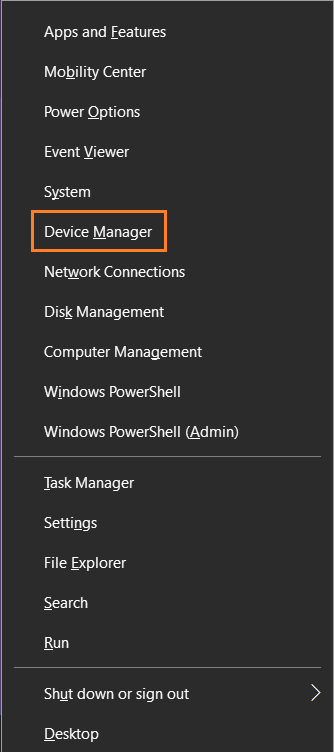
- Dari jendela Device Manager , cari semua driver untuk memeriksa apakah mereka diperbarui. Biasanya, Anda dapat melihat segitiga kuning di dekat ikon driver jika perlu diperbarui.
- Jika ada driver yang perlu diperbarui, klik kanan dan klik Perbarui.
- Anda harus mengikuti petunjuk di layar untuk memperbarui driver, dan Anda perlu mengulangi langkah-langkah untuk semua driver yang sudah ketinggalan zaman.
Tidak ingin bersusah payah untuk memperbarui driver kemudian instal Advanced Driver Updater dan sisanya akan diurus. Pembaru driver ini dapat memindai komputer Anda untuk mencari driver yang sudah ketinggalan zaman dan memperbaruinya tanpa kesulitan.
Jika memperbarui driver tidak membantu penyebabnya, lanjutkan ke langkah berikutnya.
Metode 3: Buat Perubahan Pada Izin Keamanan Kunci Pilihan Pengguna:
Biasanya, kesalahan Windows Shell Common DLL telah berhenti bekerja muncul ketika pengguna mencoba membuka file .txt di komputer mereka. Ini bisa terjadi karena tidak ada izin keamanan untuk kunci tersebut. Untuk mengatasi masalah tersebut, Anda harus mengikuti langkah-langkah berikut:
Langkah 1: Tekan tombol Windows dan R untuk mendapatkan jendela Run dan ketik regedit. Tekan enter.
Langkah 2: Pada Peninjau Suntingan Registri, di sisi kiri panel- ikuti jalur ini:
Computer\HKEY_CURRENT_USER\Software\Microsoft\Windows\CurrentVersion\Explorer\FileExts\.txt\UserChoicekey.
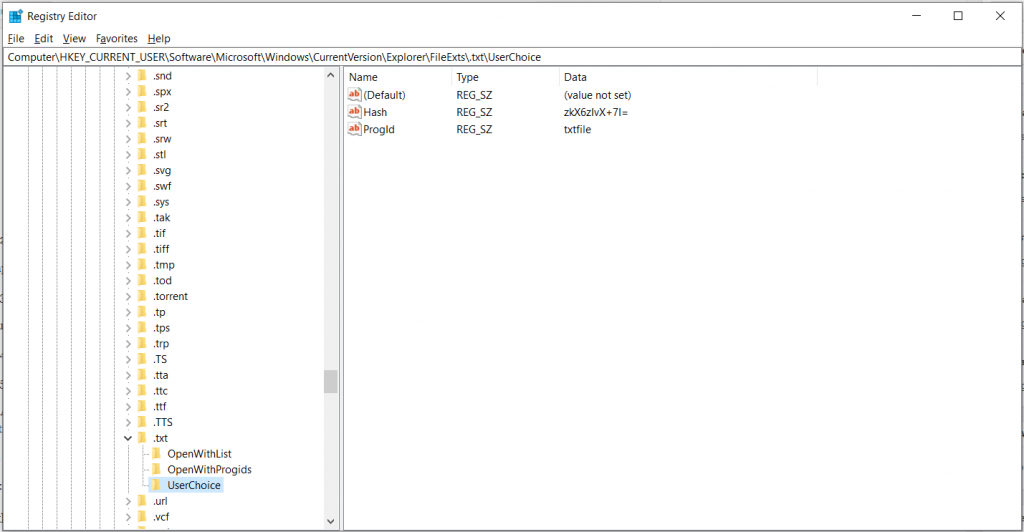
Langkah 3: Klik kanan tombol dan pilih Izin dari menu konteks.
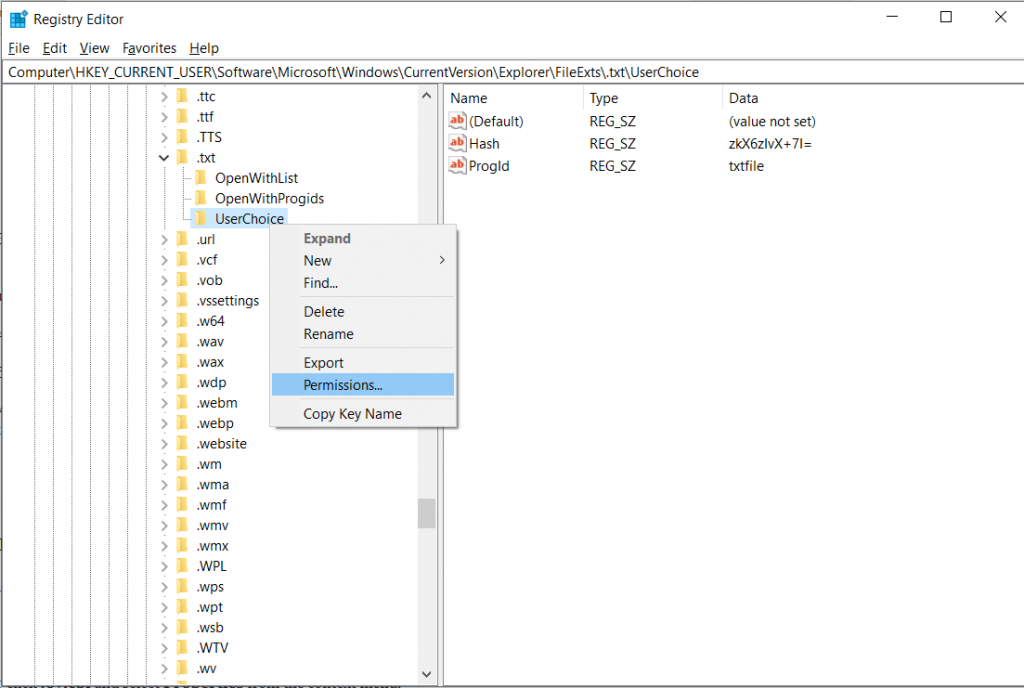
Jika Anda tidak dapat melihat nama pengguna atau nama Grup di bagian tersebut, ini menunjukkan bahwa izin keamanan Anda tidak ada. Karena itu, Anda perlu menambahkannya lagi.
Langkah 4: Untuk menambahkan izin yang hilang, klik Tambahkan.
Langkah 5: Sekarang di Masukkan nama objek untuk dipilih, ketik Administrator dan klik Periksa Nama. Jika semuanya berfungsi dengan baik, klik OK.
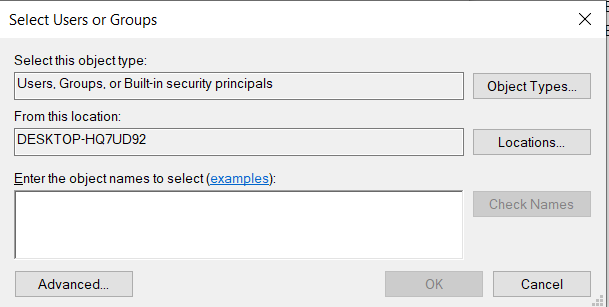
Sekarang grup Administrator akan ditambahkan ke nama pengguna atau daftar Grup. Pilih Administrator dari daftar dan centang Kontrol Penuh di kolom Izinkan. Sekarang klik OK dan Terapkan untuk membiarkan perubahan diterapkan.
Setelah perubahan ini dilakukan dan diterapkan, kesalahan DLL yang umum bisa saja hilang sepenuhnya.
Catatan: Ini hanya akan berfungsi jika Anda memiliki kesalahan umum Shell DLL saat membuka file .txt.
Metode 4: Salin file yang diperlukan Ke direktori System32:
Kesalahan Windows Shell Common DLL juga dapat muncul saat mengonfigurasi pengaturan gamepad. Untuk menghilangkan kesalahan, Anda perlu menyalin satu file ke direktori System32. Ikuti langkah ini:
Buka direktori C:->Windows->System32 . Cari file joy.cpl dan salin ke Desktop Anda.
Klik kanan joy.cpl dan pilih Properties dari menu konteks.
Temukan tab Keamanan dan klik Lanjutan. Sekarang buka bagian Pemilik-> Ubah.
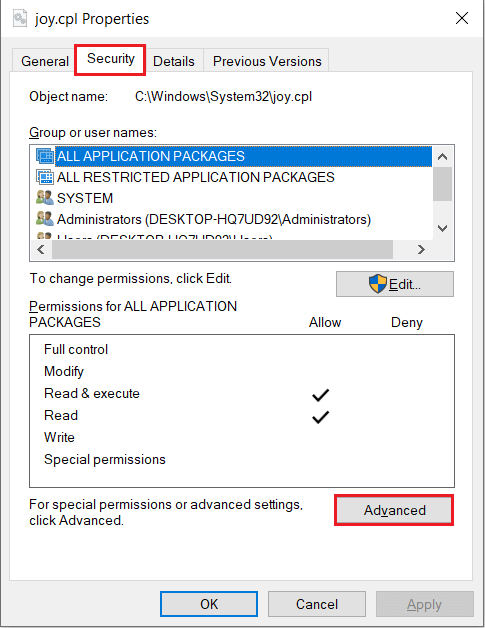
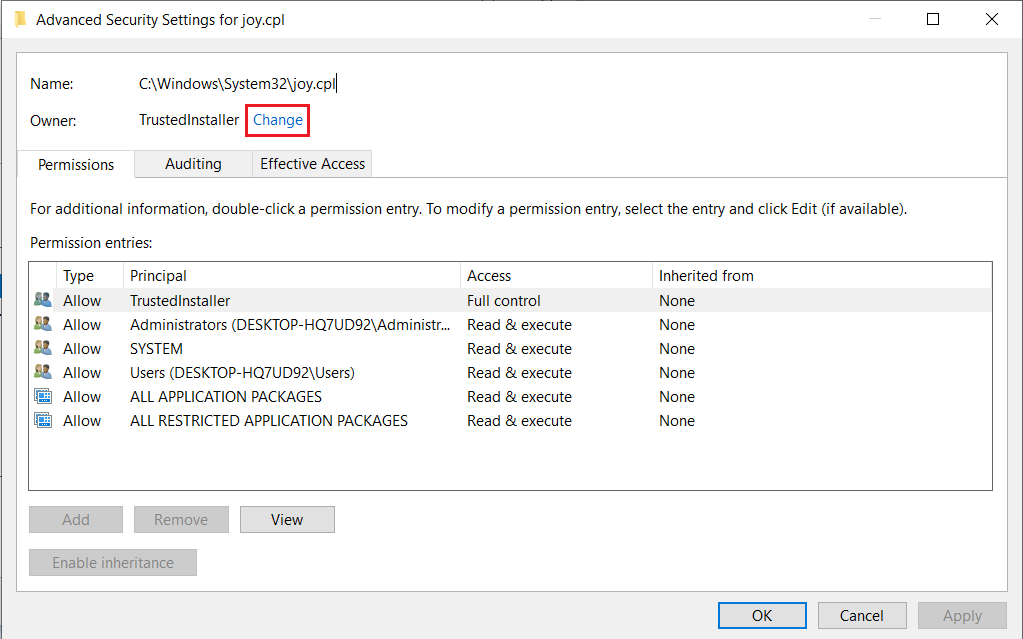
Masukkan nama pengguna Anda di sebelah Masukkan nama objek untuk memilih bidang, klik Periksa Nama. Setelah selesai, klik, OK. Klik Terapkan dan OK untuk membiarkan perubahan diterapkan. Ambil kepemilikan joy.cpl dan kemudian hapus.
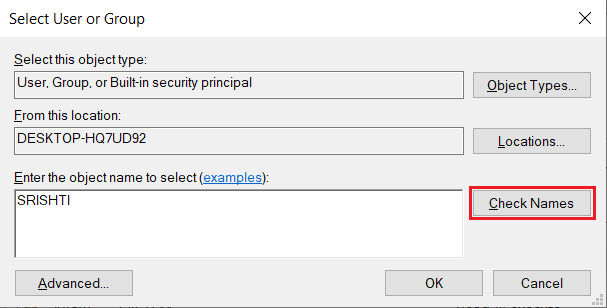
Setelah menghapus file, Navigasikan ke direktori C:>Windows> SysWOW64 . Cari dan salin joy.cpl ke direktori C:\Windows\System32 .
Setelah selesai, masalah harus diselesaikan, dan Anda sekarang dapat mengakses pengaturan gamepad dari Windows.
Metode 5: Nonaktifkan Antivirus
Kami selalu menyarankan untuk menginstal antivirus di PC Anda, tetapi terkadang alat ini mungkin membebani komputer Anda dan sedikit mengacaukannya sehingga menyebabkan kesalahan DLL. Karena itu Anda dapat menonaktifkan antivirus Anda dan memeriksa apakah kesalahan telah diperbaiki. Anda juga dapat mencoba dan menghapus instalan alat antivirus untuk mencoba dan memeriksa apakah masalah telah teratasi.
Jika semua ini tidak menyelesaikan masalah Anda, maka instal alat lagi, atau Anda dapat mencoba perangkat lunak antivirus lain seperti Advanced System Protector karena cocok dengan sistem operasi Windows dan melindungi komputer Anda dari semua ancaman berbahaya.
Metode 6: Pemindaian SFC:
Kesalahan Windows Shell Common DLL dapat muncul karena file sistem mungkin rusak. Untuk mengetahui lebih banyak dan menyelesaikan masalah, Anda harus melakukan pemindaian SFC.
Untuk menjalankan pemindaian SFC, ikuti langkah-langkah berikut:
- Ketik Cmd di kotak pencarian dan klik kanan pada Command Prompt dan pilih Run as Administrator.

- Pada jendela Command Prompt, ketik SFC/scannow dan tekan Enter untuk menjalankan perintah.
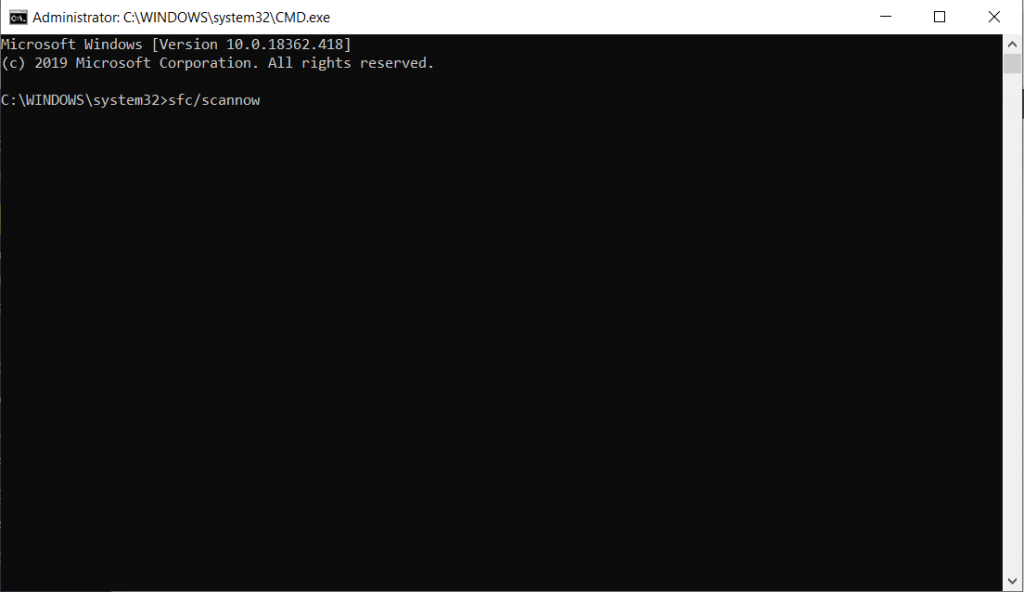
Catatan: Anda harus menunggu selama 10-15 menit agar pemindaian selesai, jadi bersabarlah.
Setelah pemindaian selesai, Anda dapat memeriksa apakah masalah telah teratasi.
Anda juga dapat menjalankan DISM untuk mencoba dan memperbaiki masalah.
Pada jendela prompt perintah, ketik DISM /Online /Cleanup-Image /RestoreHealth
Tekan Enter untuk menjalankan perintah.
Ini juga akan memakan waktu 10-15 menit lagi, jadi biarkan pemindaian selesai. Pindah ke metode berikutnya jika ini tidak berhasil!
Metode 7: Powershell
Windows Powershell dapat mengatasi kesalahan Windows Shell Common DLL; namun, disarankan untuk tidak menggunakan alat ini secara sembarangan karena dapat merusak komputer Anda. Jadi, jika Anda tahu apa yang Anda lakukan, ikuti langkah-langkah ini:
- Tekan tombol Windows dan X untuk mendapatkan menu konteks dan pilih Windows Powershell (Admin)
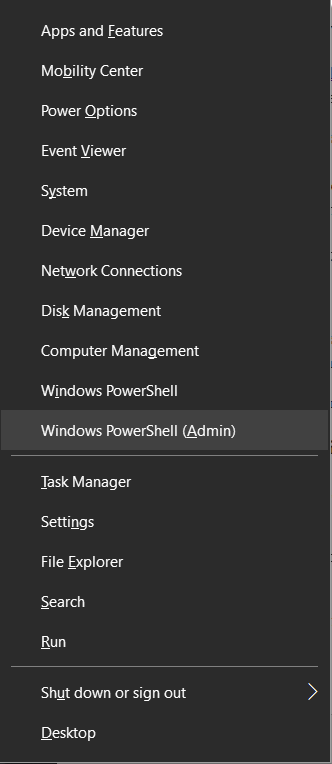
- Ketik Set-ExecutionPolicy -ExecutionPolicy Unrestricted -Scope CurrentUser perintah dan tekan Enter untuk menjalankan perintah.
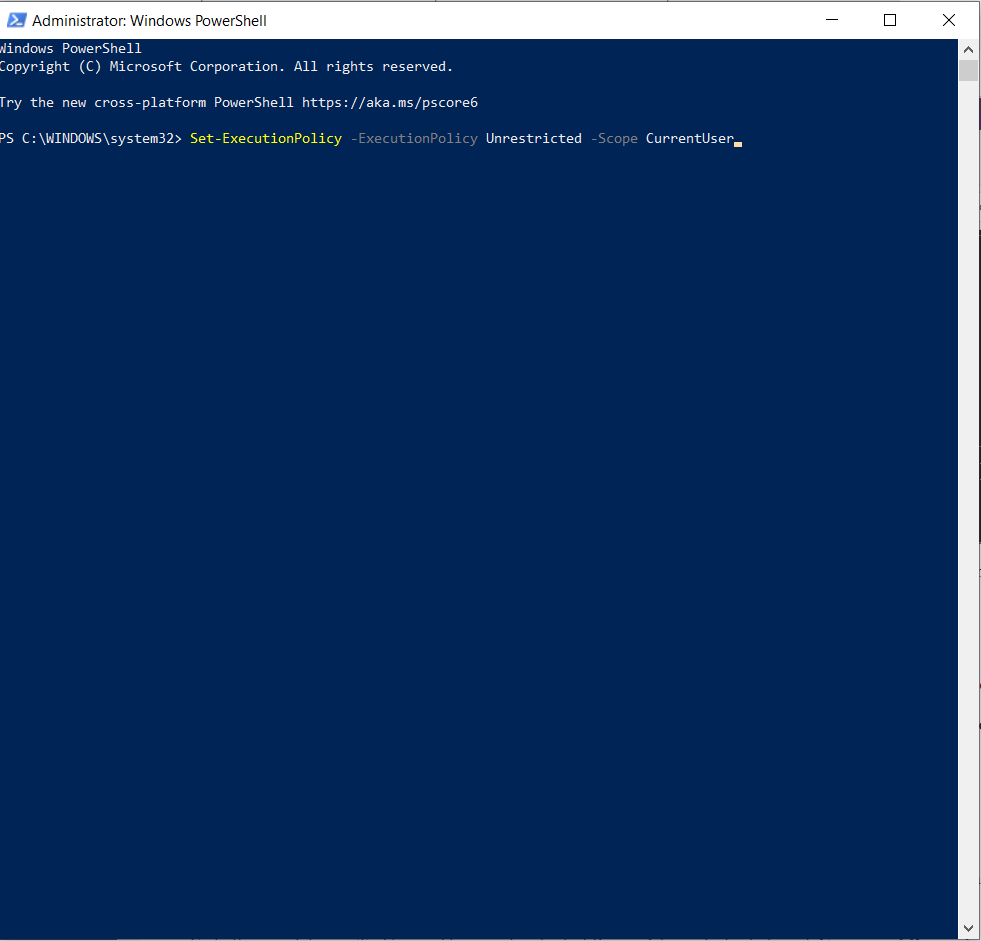
- Setelah perintah selesai, restart PC Anda untuk memperbaiki masalah sama sekali.
Metode 8: Pemeliharaan Sistem
Anda dapat menjalankan Pemecah Masalah Pemeliharaan Sistem untuk memperbaiki masalah sistem seperti kesalahan Shell Common DLL. Untuk menggunakan alat ini, ikuti langkah-langkah berikut:
- Tekan Windows dan R untuk mendapatkan jendela Run dan ketik %systemroot%\system32\msdt.exe -id MaintenanceDiagnostic dan tekan Now Enter untuk menjalankannya:
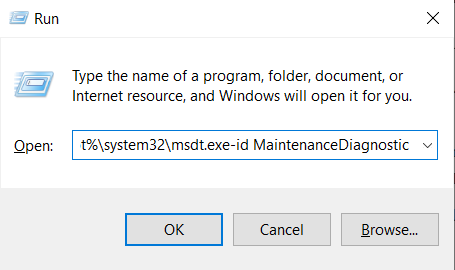
- Pada alat Pemeliharaan Sistem, klik Berikutnya dan ikuti petunjuk di layar.
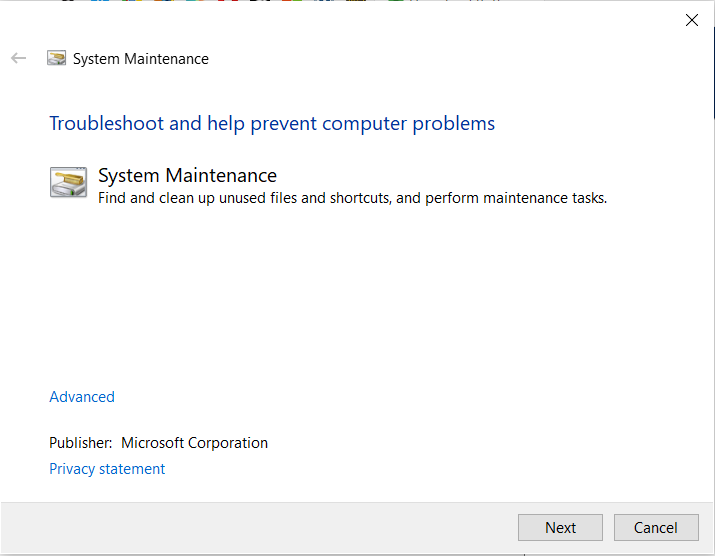
Setelah pemindaian selesai, masalah akan diperbaiki. Namun, jika tidak, Anda perlu beralih ke metode berikutnya.
Metode 9: Daftarkan DLL Anda Lagi:
Jika Anda melihat kesalahan Windows Shell Common DLL di komputer Anda, mungkin ada file DLL yang hilang, khususnya shell32.dll. Untuk memperbaiki masalah ini, Anda perlu mendaftarkan file DLL lagi. Ikuti langkah-langkah ini untuk melakukannya:
- Buka bilah pencarian di Taskbar dan ketik cmd dan pilih Run as Administrator untuk meluncurkan Command Prompt dengan hak administrator.

- Pada jendela Command Prompt, ketik perintah regsvr32 /i shell32.dll dan tekan Enter untuk mengeksekusi.
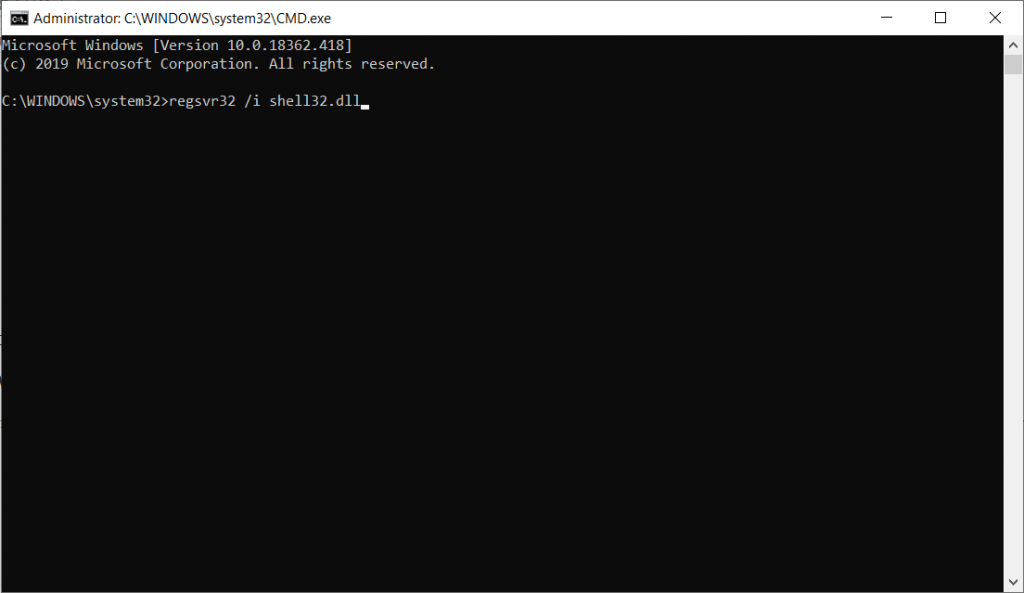
Setelah perintah dijalankan, file shell32.dll akan didaftarkan kembali, dan Anda tidak akan mendapatkan kesalahan.
Metode 10: Bersihkan boot
Jika tidak ada metode yang berhasil untuk Anda, mungkin ada aplikasi yang menghambat fungsi sistem Anda. Untuk memperbaiki masalah, Anda harus menonaktifkan item dan layanan startup:
- Tekan tombol Windows dan R bersamaan untuk mendapatkan jendela Run dan ketik MSConfig dan tekan Enter.
- Klik tab Services dan beri tanda centang Hide all Microsoft services . Setelah selesai, klik Nonaktifkan semua.
- Buka tab Startup dan klik Task Manager.
- Temukan semua item startup yang tidak diinginkan satu per satu dan pilih Nonaktifkan.
- Klik Terapkan dan OK.
- Nyalakan kembali PC Anda dan periksa apakah masalahnya sudah diperbaiki.
Metode 11: Instal Pembaruan Windows
Kesalahan Windows Shell Common DLL dapat disebabkan karena pembaruan Windows yang tertunda. Beberapa masalah dapat diselesaikan dengan menginstal pembaruan Windows. Untuk menginstal pembaruan Windows, ikuti langkah-langkah berikut:
- Tekan Windows dan I untuk mendapatkan aplikasi Pengaturan dan temukan Pembaruan & Keamanan.
- Klik Periksa Pembaruan, dan Anda akan melihat apakah ada pembaruan yang tertunda.
Unduh pembaruan dan PC Anda akan restart untuk menginstal pembaruan tersebut. Lihat apakah masalah telah teratasi. Jika tidak, lanjutkan ke metode berikutnya.
Metode 12: Setel ulang Windows 10
Jika tidak ada yang berhasil untuk Anda sejauh ini, Anda harus mencoba dan Reset PC Anda. Untuk melakukannya, Anda harus memiliki disk instalasi Windows 10 atau file .ISO di drive USB Anda. Anda harus mencadangkan semua data Anda, sebelum mengatur ulang Windows. Setelah selesai, ikuti langkah-langkah ini:
- Buka menu Start dan klik tombol Power, tekan & tahan tombol Shift. Pilih Mulai Ulang.
- Pilih Troubleshoot->Reset this PC->Remove everything.
- Anda perlu memasukkan CD instalasi Windows atau drive USB untuk memulai proses.
- Pilih versi Windows dan pilih Hanya drive tempat Windows diinstal > Hapus saja file saya .
Anda akan mendapatkan daftar perubahan yang akan terjadi selama Reset. Setelah Anda siap, klik tombol Reset.
Sekarang ikuti petunjuk di layar untuk mengatur ulang komputer Anda.
Setelah selesai, pesan kesalahan Windows Shell Common Dll telah berhenti bekerja akan hilang. Sekarang Anda harus menginstal semua aplikasi lain yang diperlukan di komputer Anda.
Jadi, ini adalah kemungkinan perbaikan Windows Shell Common DLL yang tidak berfungsi. Coba metode ini dan singkirkan masalah tanpa kerepotan. Suka artikelnya? Cara mana yang berhasil untuk Anda? Silakan bagikan pemikiran Anda di bagian komentar di bawah. Untuk pembaruan teknologi lainnya, ikuti kami di media sosial.